Аўтар:
Roger Morrison
Дата Стварэння:
2 Верасень 2021
Дата Абнаўлення:
1 Ліпень 2024

Задаволены
Гэтая wikiHow вучыць, як стварыць сеткавы дыск на кампутары з Windows ці Mac. Сеткавы дыск - гэта агульная тэчка, якая выкарыстоўваецца двума ці больш камп'ютэрамі ў адной сетцы.
Крок
Спосаб 1 з 2: У Windows
 Пераканайцеся, што кампутары маюць агульную сетку. Любы кампутар, на якім вы хочаце выкарыстоўваць сеткавы дыск, павінен знаходзіцца ў адной сетцы, каб сеткавы дыск з'яўляўся на іншым кампутары, чым той, на якім вы яго стварылі.
Пераканайцеся, што кампутары маюць агульную сетку. Любы кампутар, на якім вы хочаце выкарыстоўваць сеткавы дыск, павінен знаходзіцца ў адной сетцы, каб сеткавы дыск з'яўляўся на іншым кампутары, чым той, на якім вы яго стварылі.  Уключыць выяўленне сеткі. Калі ваш кампутар не настроены распазнаваць іншыя кампутары ў сетцы, вы павінны ўключыць пошук сеткі. Вы робіце гэта наступным чынам:
Уключыць выяўленне сеткі. Калі ваш кампутар не настроены распазнаваць іншыя кампутары ў сетцы, вы павінны ўключыць пошук сеткі. Вы робіце гэта наступным чынам: - Адкрыць Пачніце
 Адкрыйце "Пуск"
Адкрыйце "Пуск"  Адкрыйце File Explorer
Адкрыйце File Explorer  націсніце на Гэта ПК. Гэта можна знайсці ў левай частцы акна правадыра файлаў. Адкрыецца акно Гэты ПК.
націсніце на Гэта ПК. Гэта можна знайсці ў левай частцы акна правадыра файлаў. Адкрыецца акно Гэты ПК.  Націсніце на ўкладку Кампутар. Вы можаце знайсці гэты параметр у левым верхнім куце акна. Уверсе акна з'явіцца галоўнае меню.
Націсніце на ўкладку Кампутар. Вы можаце знайсці гэты параметр у левым верхнім куце акна. Уверсе акна з'явіцца галоўнае меню.  Націсніце на абразок Усталюйце сеткавае злучэнне. Гэты параметр можна знайсці ў раздзеле "Сетка" галоўнага меню. Націсніце на абразок, які нагадвае флешку, а не тэкст Усталюйце сеткавае злучэнне.
Націсніце на абразок Усталюйце сеткавае злучэнне. Гэты параметр можна знайсці ў раздзеле "Сетка" галоўнага меню. Націсніце на абразок, які нагадвае флешку, а не тэкст Усталюйце сеткавае злучэнне.  Выберыце літару дыска. Націсніце на выпадальнае меню "Станцыя", а затым на ліст у выпадальным меню. Прызначае ліст сеткаваму дыску для наступнага распазнання.
Выберыце літару дыска. Націсніце на выпадальнае меню "Станцыя", а затым на ліст у выпадальным меню. Прызначае ліст сеткаваму дыску для наступнага распазнання.  націсніце на Агляд .... Гэты параметр можна знайсці ў правым баку акна. З'явіцца ўсплывальнае акно.
націсніце на Агляд .... Гэты параметр можна знайсці ў правым баку акна. З'явіцца ўсплывальнае акно.  Выберыце тэчку, якая будзе выкарыстоўвацца для вашага дыска. Націсніце на камп'ютэр, на якім вы хочаце стварыць сеткавы дыск, а затым прызначце тэчку для выкарыстання і націсніце на яе, каб выбраць гэтую тэчку.
Выберыце тэчку, якая будзе выкарыстоўвацца для вашага дыска. Націсніце на камп'ютэр, на якім вы хочаце стварыць сеткавы дыск, а затым прызначце тэчку для выкарыстання і націсніце на яе, каб выбраць гэтую тэчку. 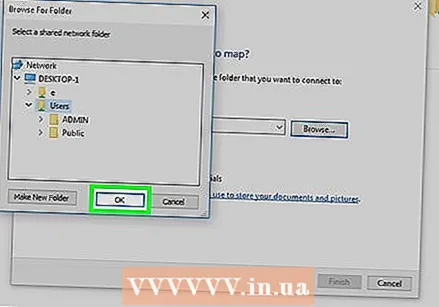 націсніце на добра. Гэты параметр знаходзіцца ў ніжняй частцы акна.
націсніце на добра. Гэты параметр знаходзіцца ў ніжняй частцы акна. - Калі вы атрымліваеце паведамленне пра памылку, папка, якую вы хочаце выкарыстоўваць, не можа быць выкарыстана. Гэта можа адбыцца, калі папка даступная толькі для чытання.
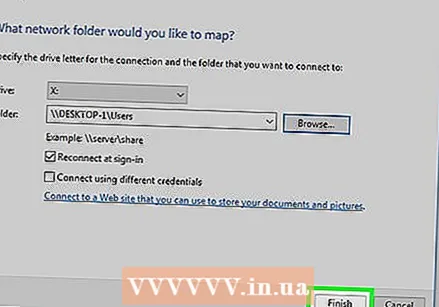 націсніце на Поўны. Гэты параметр знаходзіцца ў ніжняй частцы акна. Гэта створыць сеткавы дыск і ўключыць яго для іншых кампутараў у сетцы.
націсніце на Поўны. Гэты параметр знаходзіцца ў ніжняй частцы акна. Гэта створыць сеткавы дыск і ўключыць яго для іншых кампутараў у сетцы. - Калі ваш кампутар пераходзіць на іншы канал у сетцы, вам прыйдзецца скінуць сеткавы дыск.
 Адкрыйце сеткавы дыск з іншых сеткавых кампутараў. Пакуль на іншых кампутарах у сетцы ўключана распазнаванне сеткі і сумеснае выкарыстанне файлаў, вы можаце атрымаць доступ да сеткавага дыска з гэтага ПК, а затым двойчы пстрыкнуць папку сеткавага дыска пад загалоўкам "Прылады і дыскі".
Адкрыйце сеткавы дыск з іншых сеткавых кампутараў. Пакуль на іншых кампутарах у сетцы ўключана распазнаванне сеткі і сумеснае выкарыстанне файлаў, вы можаце атрымаць доступ да сеткавага дыска з гэтага ПК, а затым двойчы пстрыкнуць папку сеткавага дыска пад загалоўкам "Прылады і дыскі".
- Адкрыць Пачніце
Спосаб 2 з 2: На Mac
 Пераканайцеся, што кампутары маюць агульную сетку. Любы кампутар, на якім вы хочаце выкарыстоўваць сеткавы дыск, павінен знаходзіцца ў адной сетцы, каб сеткавы дыск з'яўляўся на іншым кампутары, чым той, на якім вы яго стварылі.
Пераканайцеся, што кампутары маюць агульную сетку. Любы кампутар, на якім вы хочаце выкарыстоўваць сеткавы дыск, павінен знаходзіцца ў адной сетцы, каб сеткавы дыск з'яўляўся на іншым кампутары, чым той, на якім вы яго стварылі.  Уключыць выяўленне сеткі. Калі ваш кампутар не настроены распазнаваць іншыя кампутары ў сетцы, спачатку трэба ўключыць пошук сеткі. Вы робіце гэта наступным чынам:
Уключыць выяўленне сеткі. Калі ваш кампутар не настроены распазнаваць іншыя кампутары ў сетцы, спачатку трэба ўключыць пошук сеткі. Вы робіце гэта наступным чынам: - Адкрыйце Меню Apple
 Адкрыйце Finder. Націсніце на сіні значок у Dock у форме твару.
Адкрыйце Finder. Націсніце на сіні значок у Dock у форме твару.  Выберыце тэчку. Націсніце папку ў левай частцы акна Finder, каб адкрыць яе, а затым націсніце папку, якую вы хочаце выкарыстоўваць у якасці сеткавага дыска, каб выбраць папку.
Выберыце тэчку. Націсніце папку ў левай частцы акна Finder, каб адкрыць яе, а затым націсніце папку, якую вы хочаце выкарыстоўваць у якасці сеткавага дыска, каб выбраць папку.  націсніце на Файл. Гэта меню ўверсе экрана. Націснуўшы на яго, вы выпадаючае меню.
націсніце на Файл. Гэта меню ўверсе экрана. Націснуўшы на яго, вы выпадаючае меню.  націсніце на Паказаць інфармацыю. Вы можаце знайсці гэта ў выпадальным меню Файл. З'явіцца акно з інфармацыяй пра тэчку.
націсніце на Паказаць інфармацыю. Вы можаце знайсці гэта ў выпадальным меню Файл. З'явіцца акно з інфармацыяй пра тэчку.  Скапіруйце месцазнаходжанне тэчкі. Націсніце і перацягніце тэкст справа ад "Where:", каб выбраць месца папкі, а затым націсніце ⌘ Камандаванне+С. скапіяваць гэта месца.
Скапіруйце месцазнаходжанне тэчкі. Націсніце і перацягніце тэкст справа ад "Where:", каб выбраць месца папкі, а затым націсніце ⌘ Камандаванне+С. скапіяваць гэта месца. - Гэта месца звычайна падобна на "Імя сістэмы / папкі" ці нешта падобнае.
 націсніце на Ідзі. Гэты пункт меню павінен знаходзіцца ўверсе экрана. З'явіцца выпадальнае меню.
націсніце на Ідзі. Гэты пункт меню павінен знаходзіцца ўверсе экрана. З'явіцца выпадальнае меню. - Разумееце Ідзі няма ў галоўным меню, адкрыйце новае акно Finder, каб яно з'явілася. Вы таксама можаце націснуць на працоўны стол.
 націсніце на Падключыцеся да сервера. Гэты параметр знаходзіцца ўнізе выпадальнага меню Ідзі. З'явіцца ўсплывальнае акно.
націсніце на Падключыцеся да сервера. Гэты параметр знаходзіцца ўнізе выпадальнага меню Ідзі. З'явіцца ўсплывальнае акно.  Увядзіце імя кампутара, пасля чаго ўкасіце касую рысу. Зрабіце гэта ў "smb: //" (альбо "ftp: // ") тэкставае поле ў верхняй частцы акна Падключыцца да сервера.
Увядзіце імя кампутара, пасля чаго ўкасіце касую рысу. Зрабіце гэта ў "smb: //" (альбо "ftp: // ") тэкставае поле ў верхняй частцы акна Падключыцца да сервера.- Напрыклад, калі ваш кампутар называецца "Ронда", увядзіце тут Ронда /.
 Устаўце адрас папкі. Прэса ⌘ Камандаванне+В. каб зрабіць гэта. Цяпер вы павінны ўбачыць імя вашага кампутара ў тэкставым полі, за якім ідзе адрас папкі.
Устаўце адрас папкі. Прэса ⌘ Камандаванне+В. каб зрабіць гэта. Цяпер вы павінны ўбачыць імя вашага кампутара ў тэкставым полі, за якім ідзе адрас папкі.  націсніце на +. Гэтую кнопку можна знайсці ў правым баку адраснага радка. Гэта дадасць адрас папкі на ваш Mac.
націсніце на +. Гэтую кнопку можна знайсці ў правым баку адраснага радка. Гэта дадасць адрас папкі на ваш Mac.  націсніце на Для падлучэння. Гэта сіняя кнопка ўнізе акна.
націсніце на Для падлучэння. Гэта сіняя кнопка ўнізе акна.  Калі вам будзе прапанавана, увядзіце дадзеныя для ўваходу. Лагін і пароль, якія вам трэба ўвесці тут, будуць залежаць ад вашай сеткі, таму спытайцеся ў сістэмнага адміністратара, калі вы не ведаеце, як увайсці.
Калі вам будзе прапанавана, увядзіце дадзеныя для ўваходу. Лагін і пароль, якія вам трэба ўвесці тут, будуць залежаць ад вашай сеткі, таму спытайцеся ў сістэмнага адміністратара, калі вы не ведаеце, як увайсці. - Пасля ўваходу ў сістэму на працоўным стале вы ўбачыце значок флэшкі з назвай папкі.
- Адкрыйце Меню Apple
Парады
- Калі вы не хочаце выкарыстоўваць папку ў якасці сеткавага дыска на вашым кампутары, вы таксама можаце падключыць да маршрутызатара знешні жорсткі дыск з дапамогай адаптара Ethernet (альбо кабеля USB, калі ваш маршрутызатар гэта падтрымлівае) і МАРШРУТ у акне правадыра сеткавага дыска. Гэта дае вам больш стабільны сеткавы дыск, таму што маршрутызатар менш верагодны для змены альбо выхаду ў аўтаномны рэжым, чым ваш кампутар.
- Паколькі кампутар, на якім створана сеткавая папка, павінен быць у сетцы, каб іншыя камп'ютэры маглі атрымаць доступ да дыска, пераканайцеся, што абнаўляеце яго ў непрацоўны час.
Папярэджанні
- Калі кампутар з сеткавым дыскам перастане працаваць у аўтаномным рэжыме, сеткавы дыск будзе недаступны для іншых кампутараў, пакуль кампутар з агульнай тэчкай не будзе зноў у сетцы.



